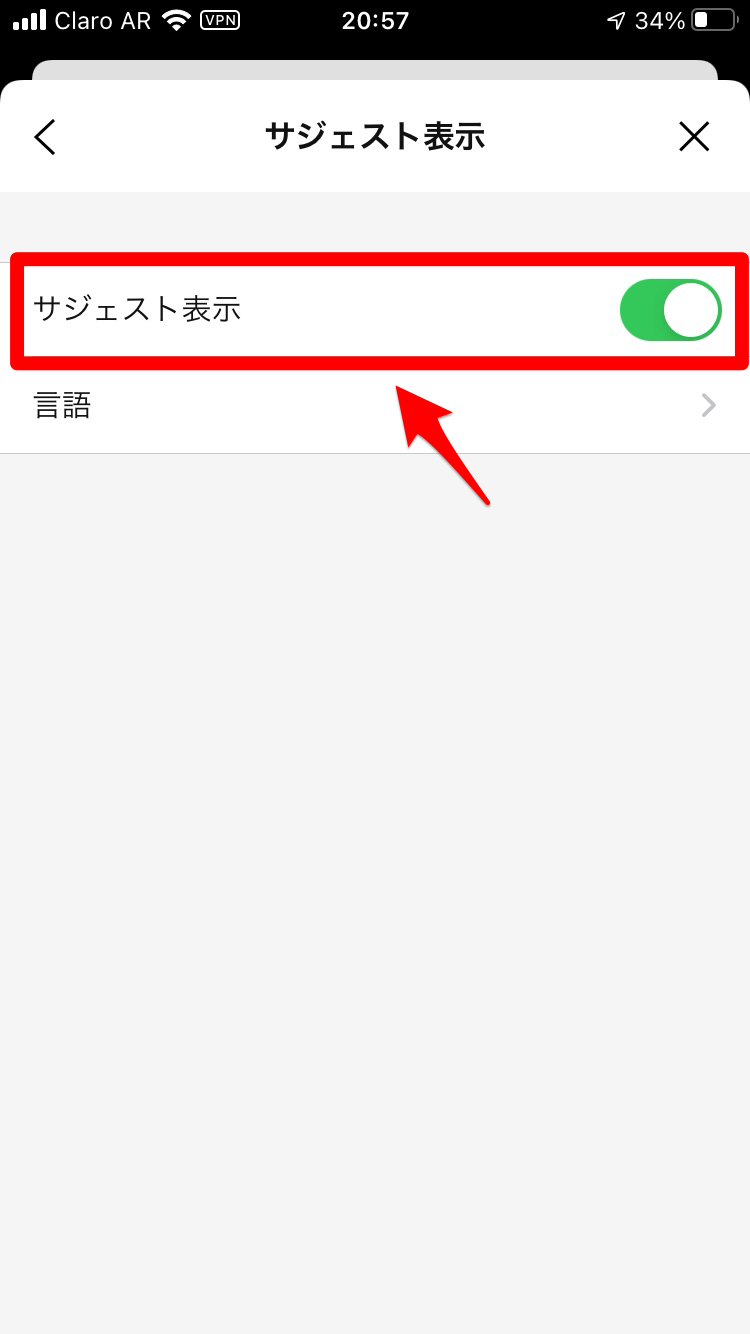【LINE】予測変換は非表示にできる?文字履歴をリセットする方法もご紹介!
Contents[OPEN]
【LINE】予測変換を使ってみよう!
LINEの予測変換で表示されるものは大きく分けて「スタンプと絵文字」そして「デコ文字」の2つがあります。
これから「スタンプと絵文字」「デコ文字」を予測変換で表示させて使用する方法を説明します。
スタンプ・絵文字を選ぶ
まず「スタンプと絵文字」を予測変換で表示させる方法を説明します。
ホーム画面にある「LINE」アプリをタップして開きましょう。
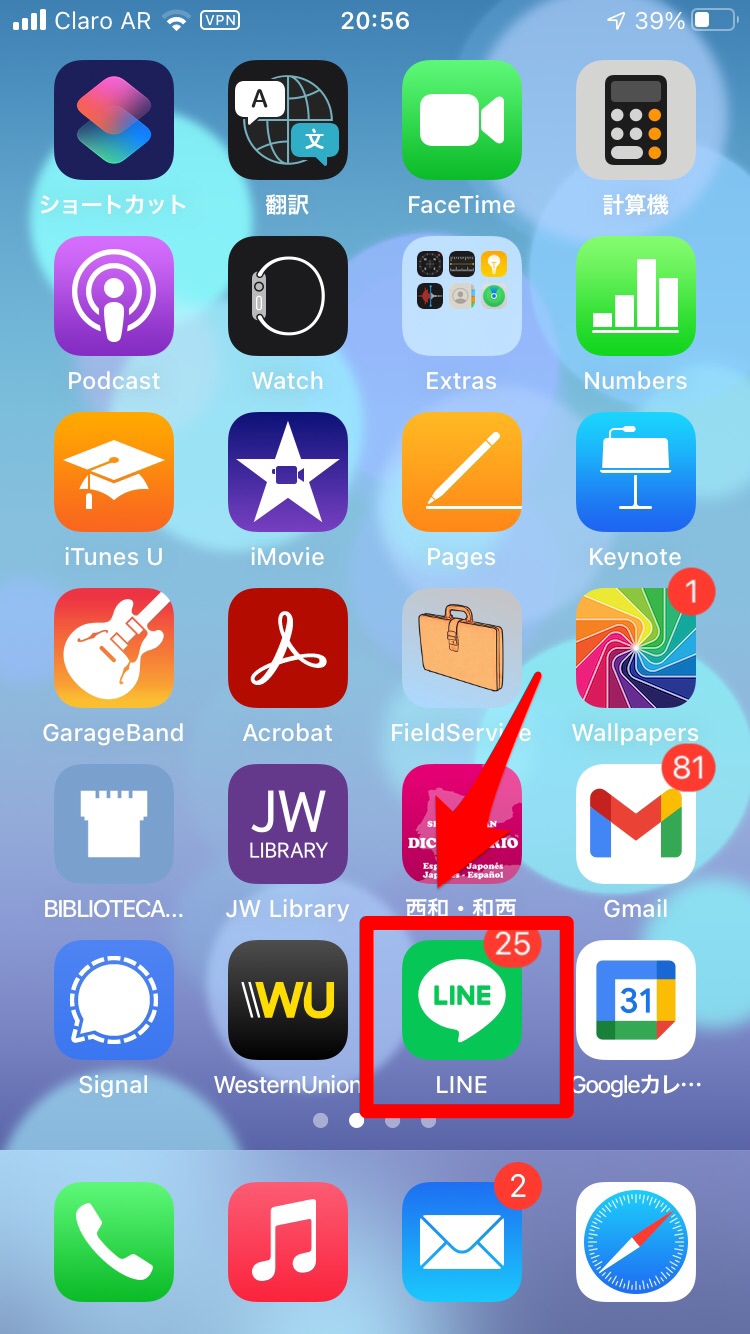
ホーム画面が立ち上がったら、画面の下メニューの中にある「トーク」タブをタップします。
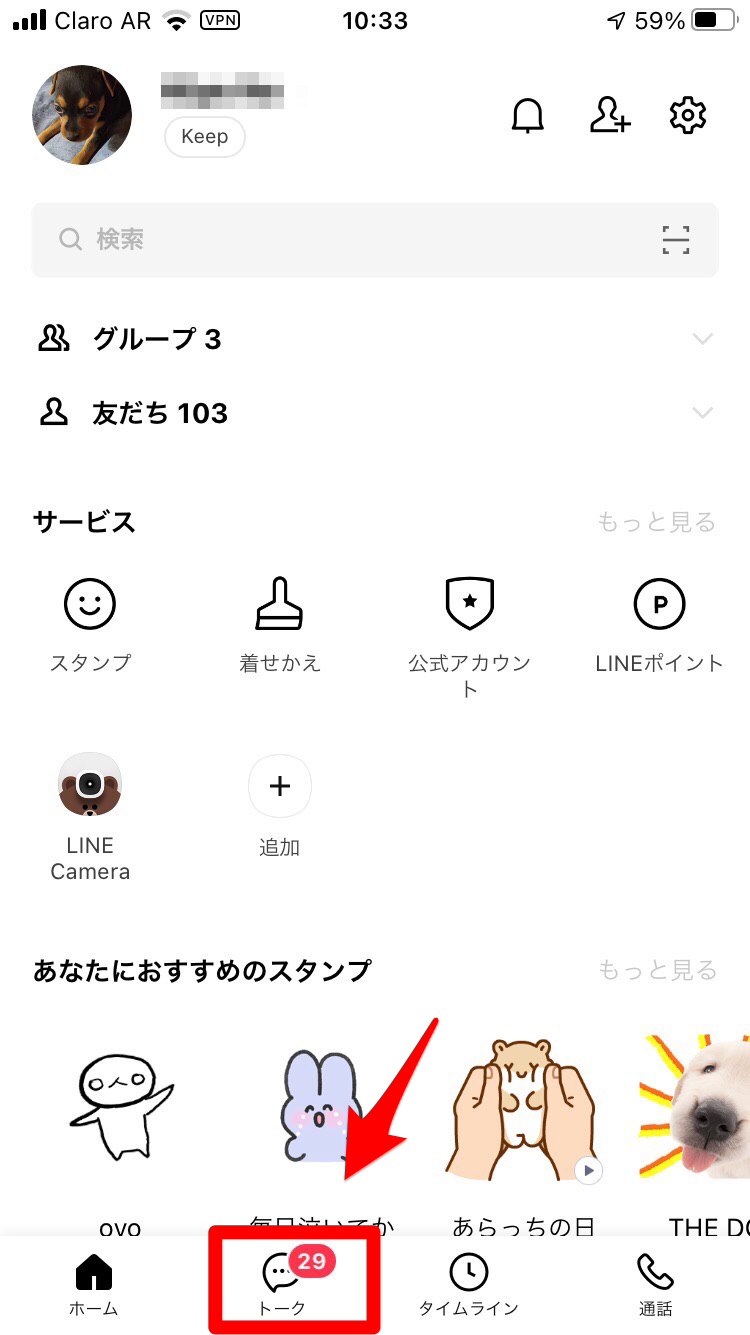
トークルームを選択しましょう。
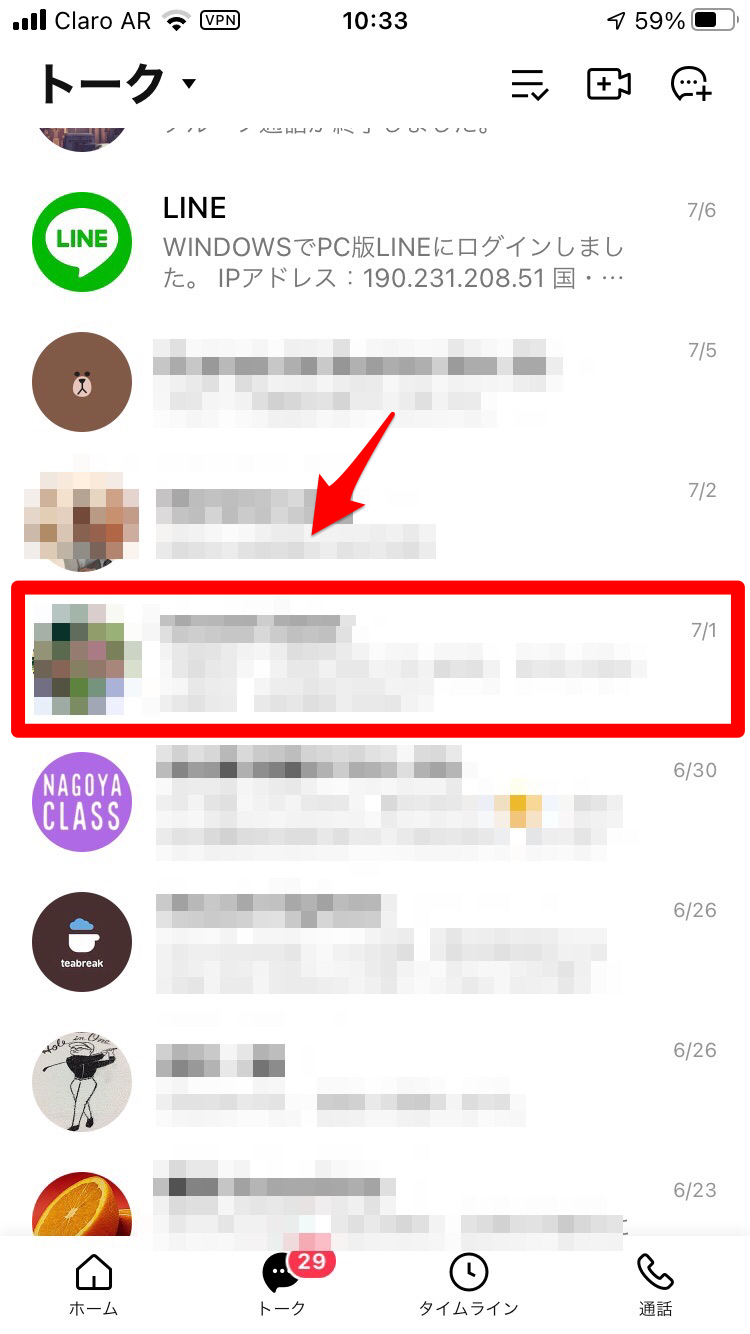
トークルームが立ち上がったら、テキスト入力欄にワードを入力しましょう。ここでは「うれしい」と入力してみます。キーボードの上部に予測変換が表示され、スタンプの候補が表示されるのでどれかを選択しましょう。
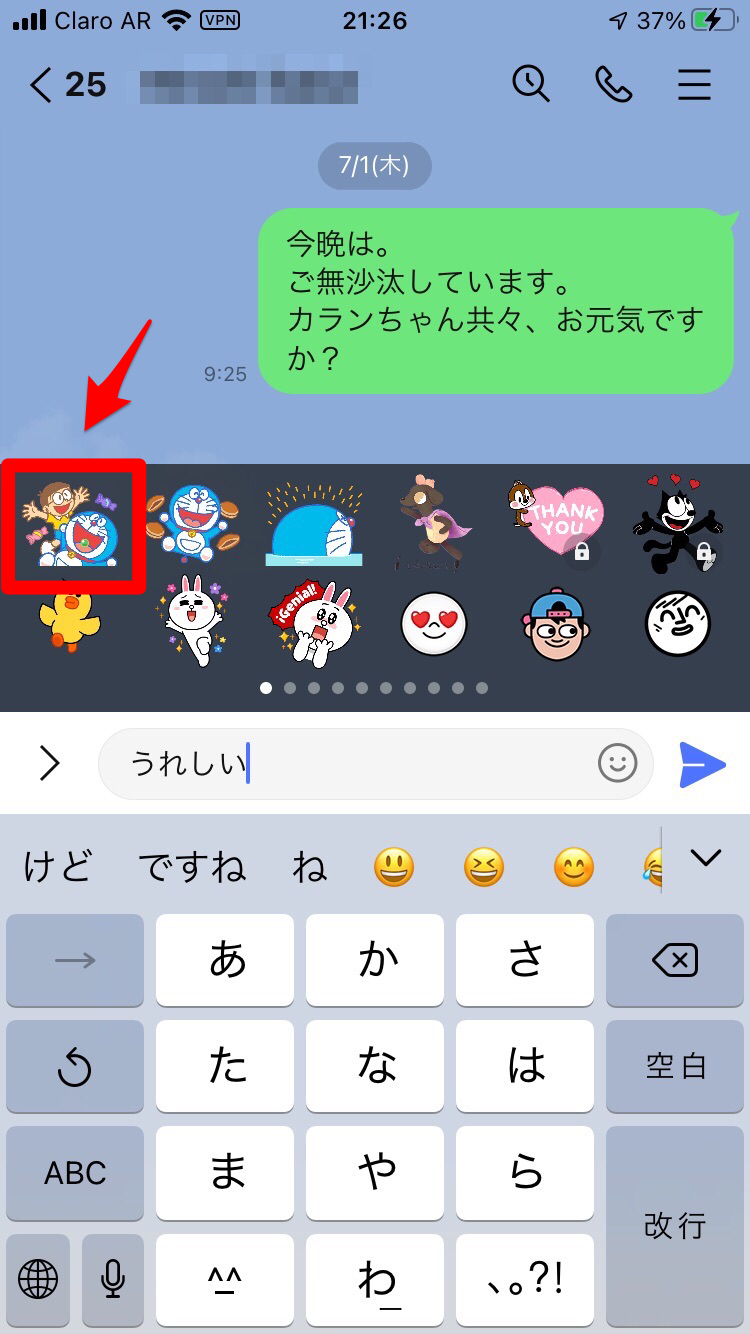
選択したスタンプが予測変換に表示されるので、「紙飛行機」で表示されている「投稿」アイコンをタップします。
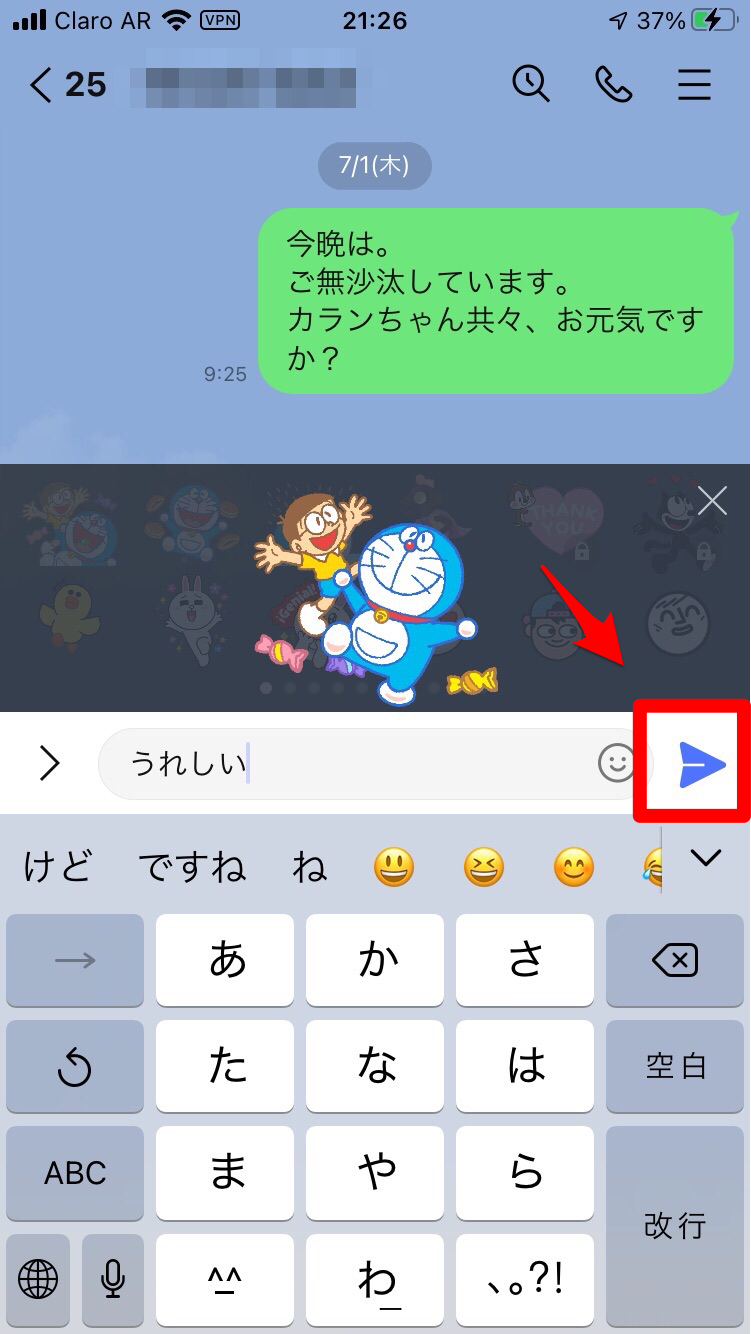
選択したスタンプが投稿されました。
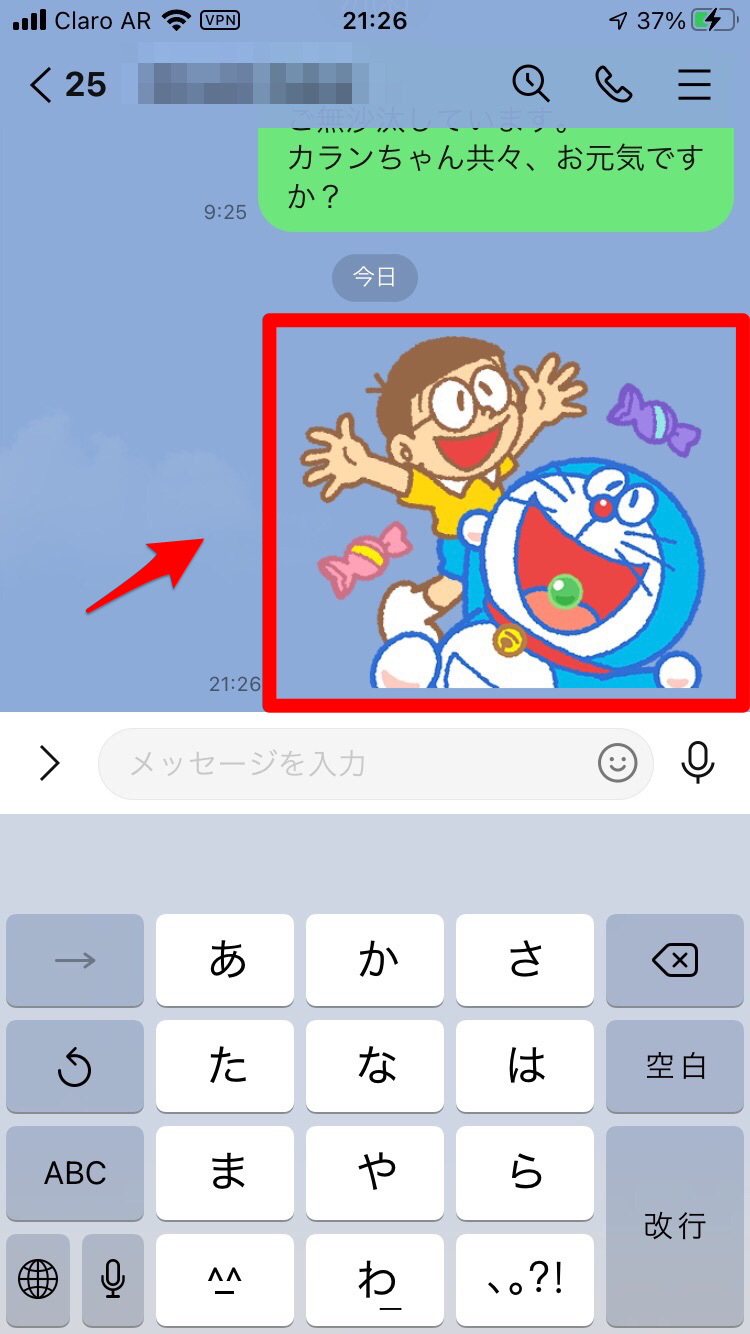
デコ絵文字を選ぶ
次に紹介するのは、「デコ文字」を予測変換で表示させる方法です。
「デコ文字」とは、オシャレで可愛らしくバラエティに富む色でデザインされた平仮名やアルファベットをスタンプにした絵文字のことです。
トークルームに戻りましょう。
テキスト入力欄に平仮名の1字またはアルファベットの1字を入力します。キーボードの上部に予測変換が表示され、デコ文字の候補が表示されるので1つを選びタップしましょう。
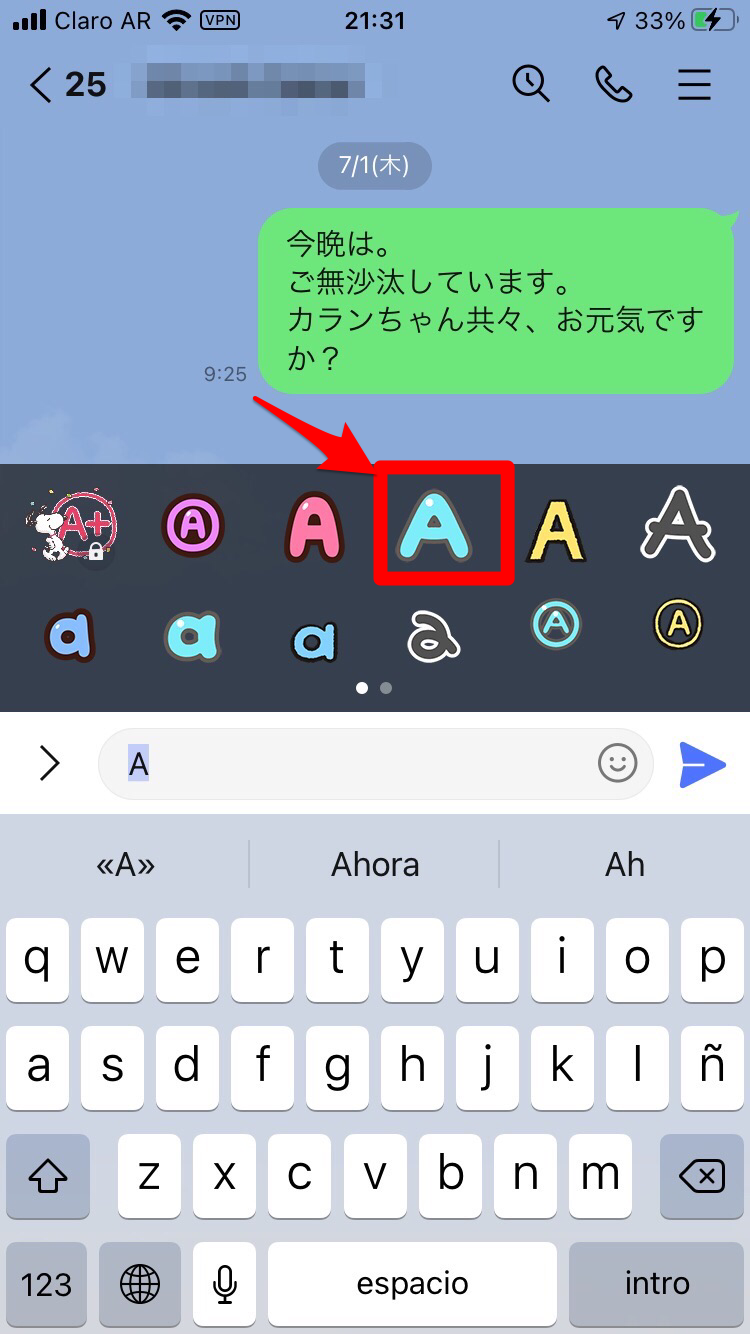
テキスト入力欄に選択したデコ文字が表示されるので、「紙飛行機」で表示されている「投稿」アイコンをタップしましょう。
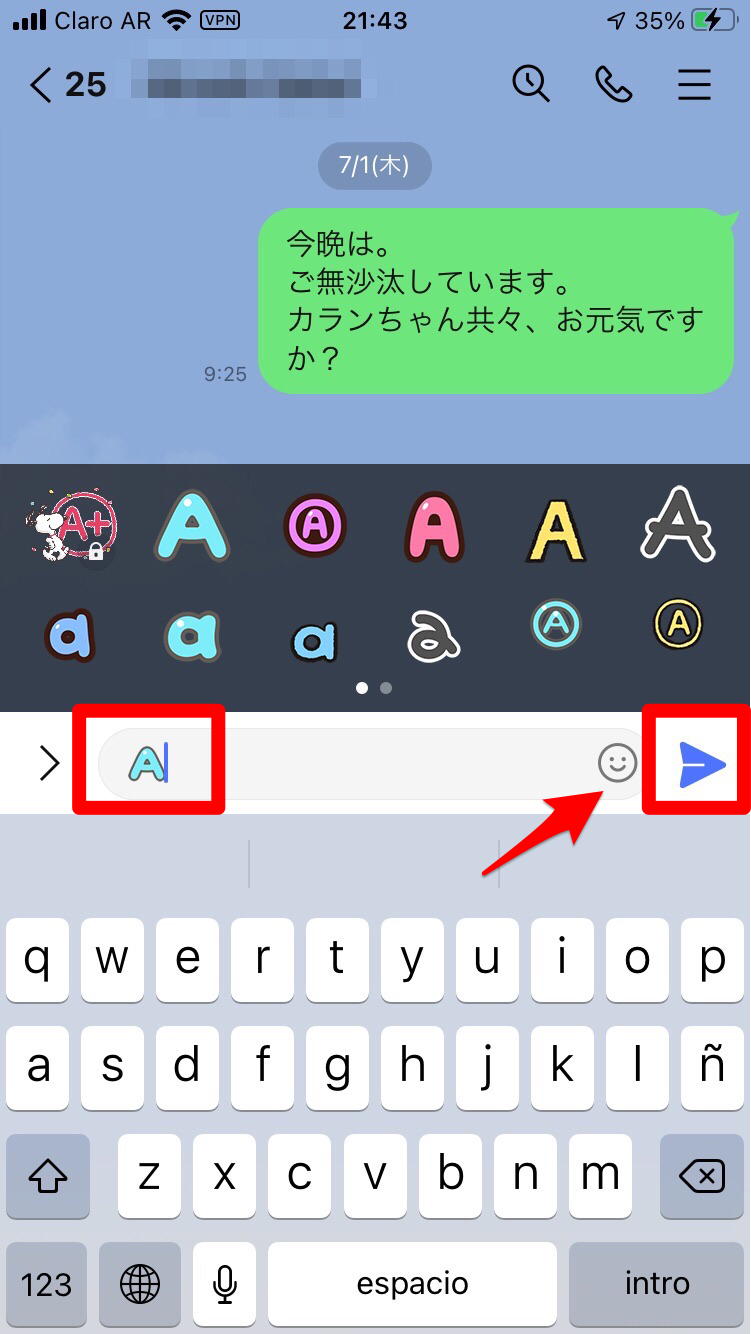
選択したデコ文字が投稿されました。
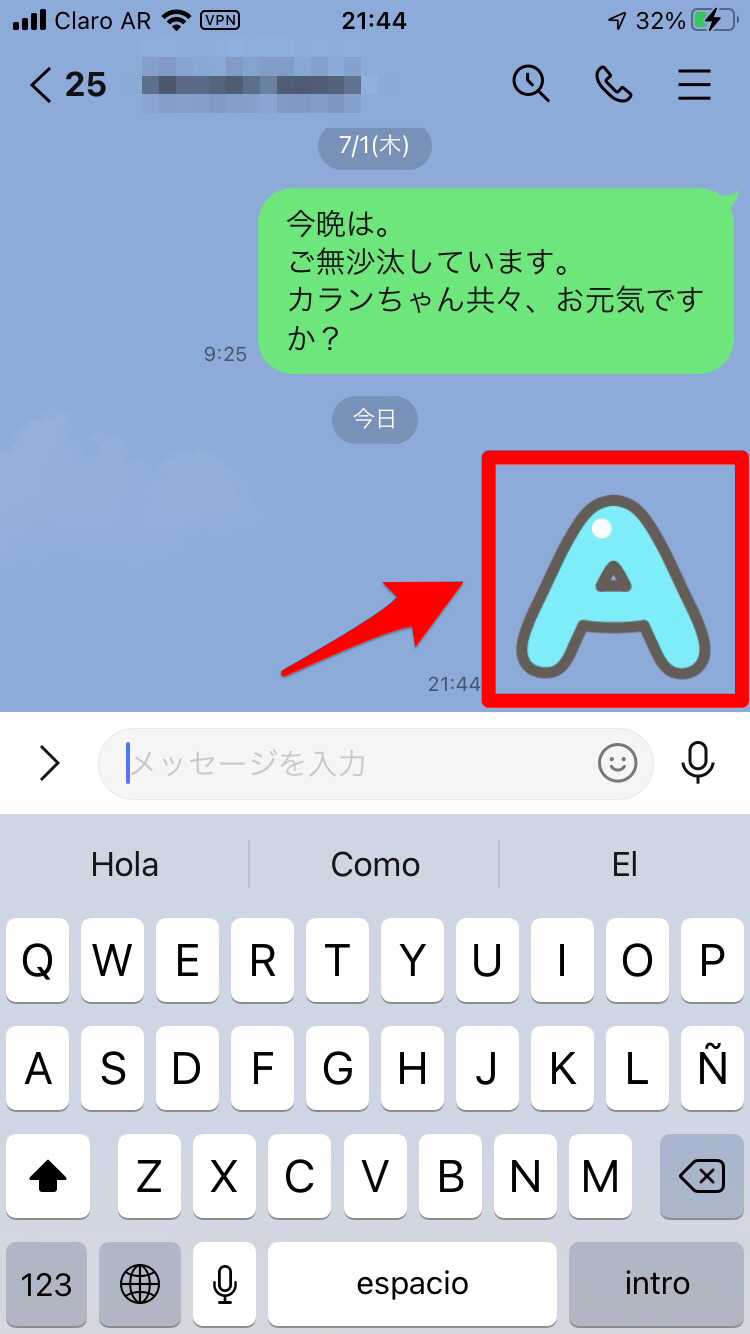
【LINE】予測変換を非表示にするには?
LINEの予測変換機能を使えば、自分の気持ちや思いを最も上手に表現してくれるスタンプやデコ文字を最速で送信できることが分かったと思います。
ある人にとって便利だと思える機能であっても、別の人にとってはそうではないかもしれません。
できれば表示させないようにしたいと思う人もいます。
これからLINEの予測変換機能を無効化する方法を紹介します。
方法は2つあります。
トーク画面から非表示にする方法
LINEの予測変換機能を無効化させる最初の方法は、トーク画面から設定することです。
操作手順を説明します。
トークルームを開いたら、テキスト入力欄にワードを入力し予測変換を表示させましょう。
予測変換が表示されたら左に向かってスワイプします。
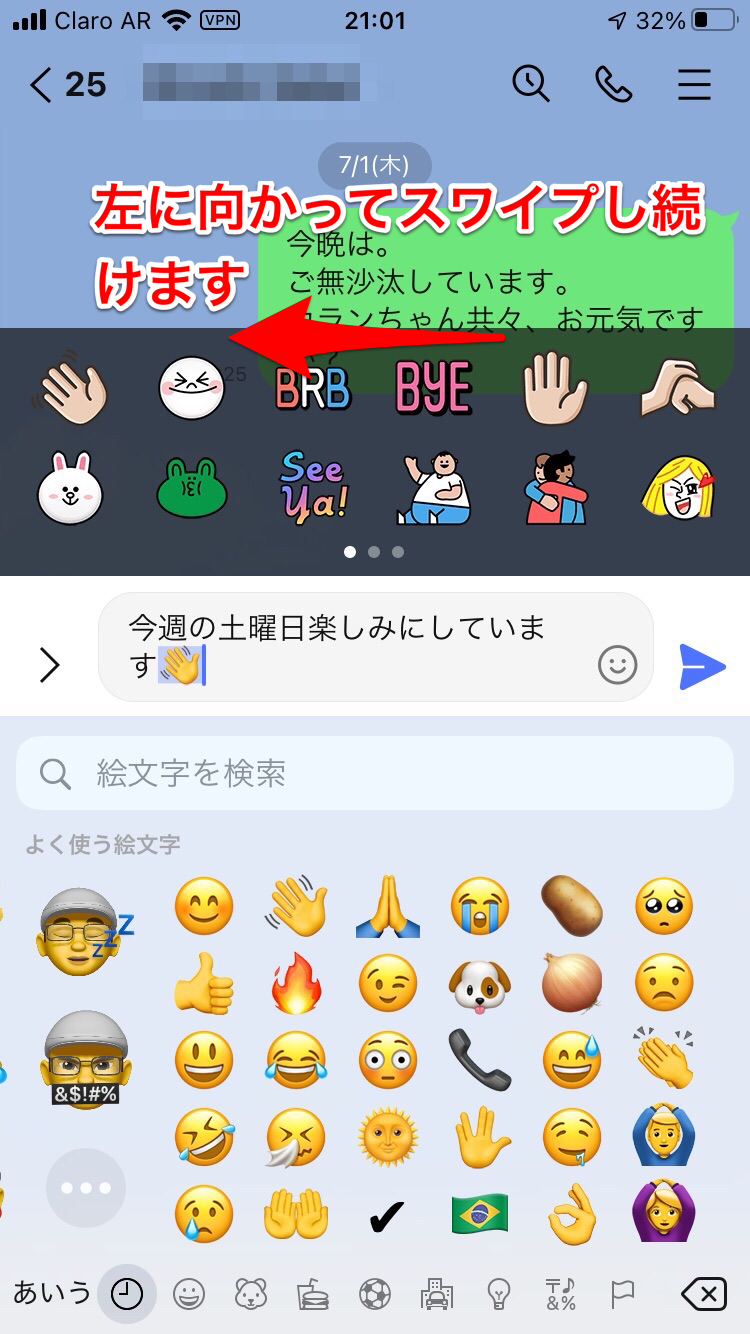
予測変換の最後のページに「歯車」の形をした「設定」アイコンが表示されているのでタップしましょう。
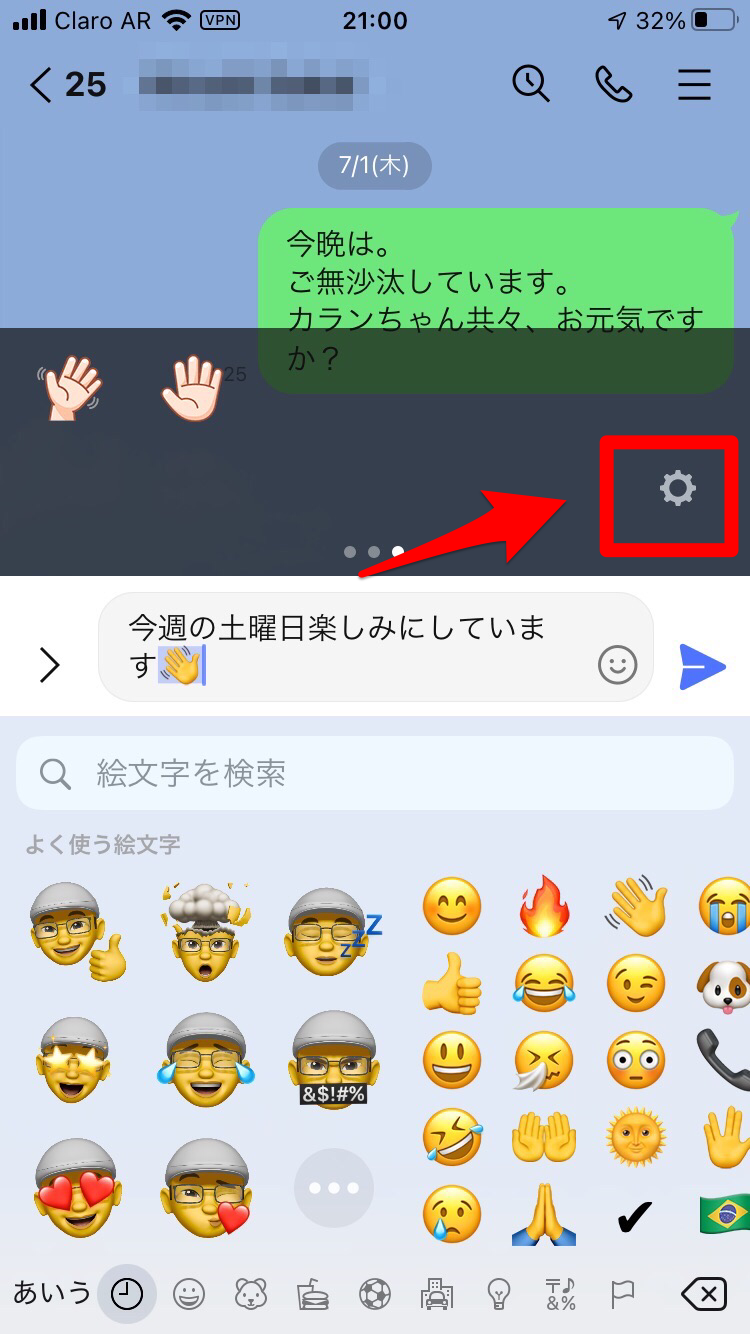
「サジェスト表示」画面が立ち上がるので、表示されている「サジェスト表示」を「OFF」に設定し無効化しましょう。これで完了です。
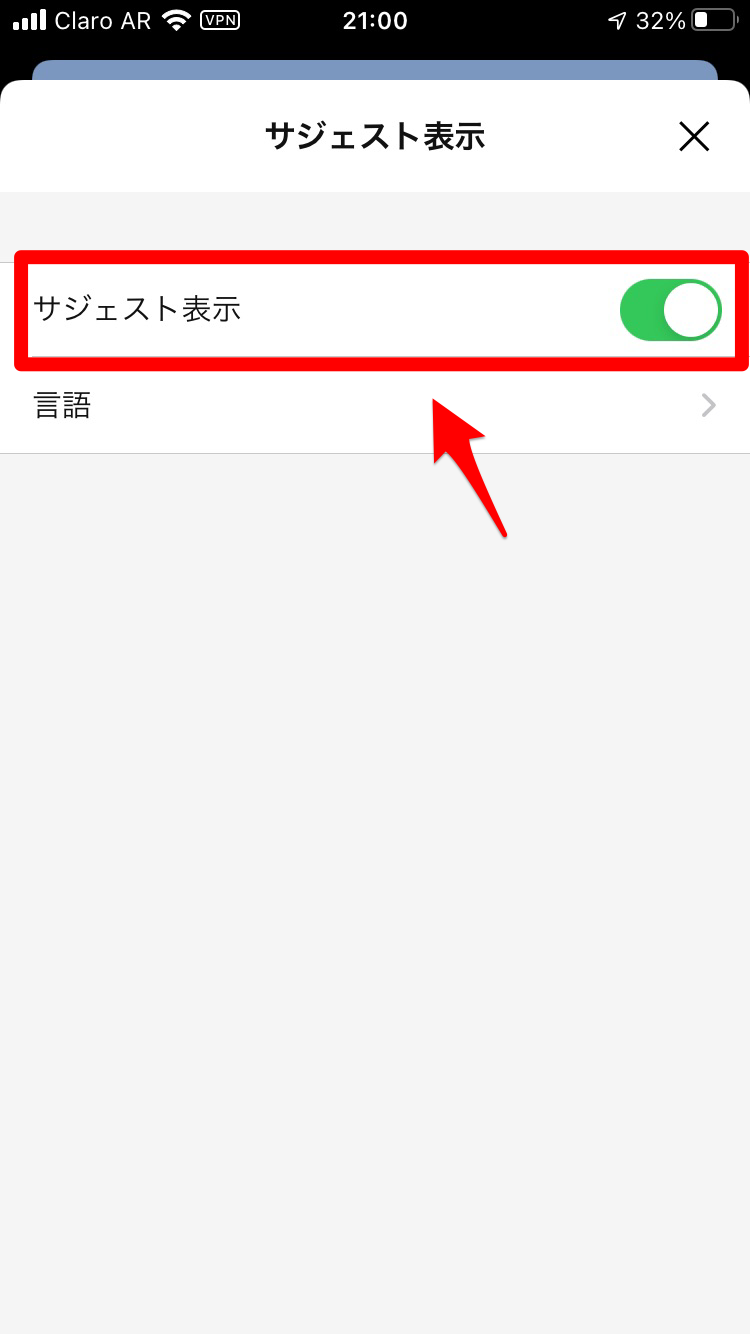
設定ボタンから非表示にする方法
もう1つは、「設定」から行う方法です。
操作手順を紹介します。
「LINE」アプリのホーム画面を開きましょう。
画面の右上に「歯車」で表示された「設定」アイコンが表示されているのでタップします。
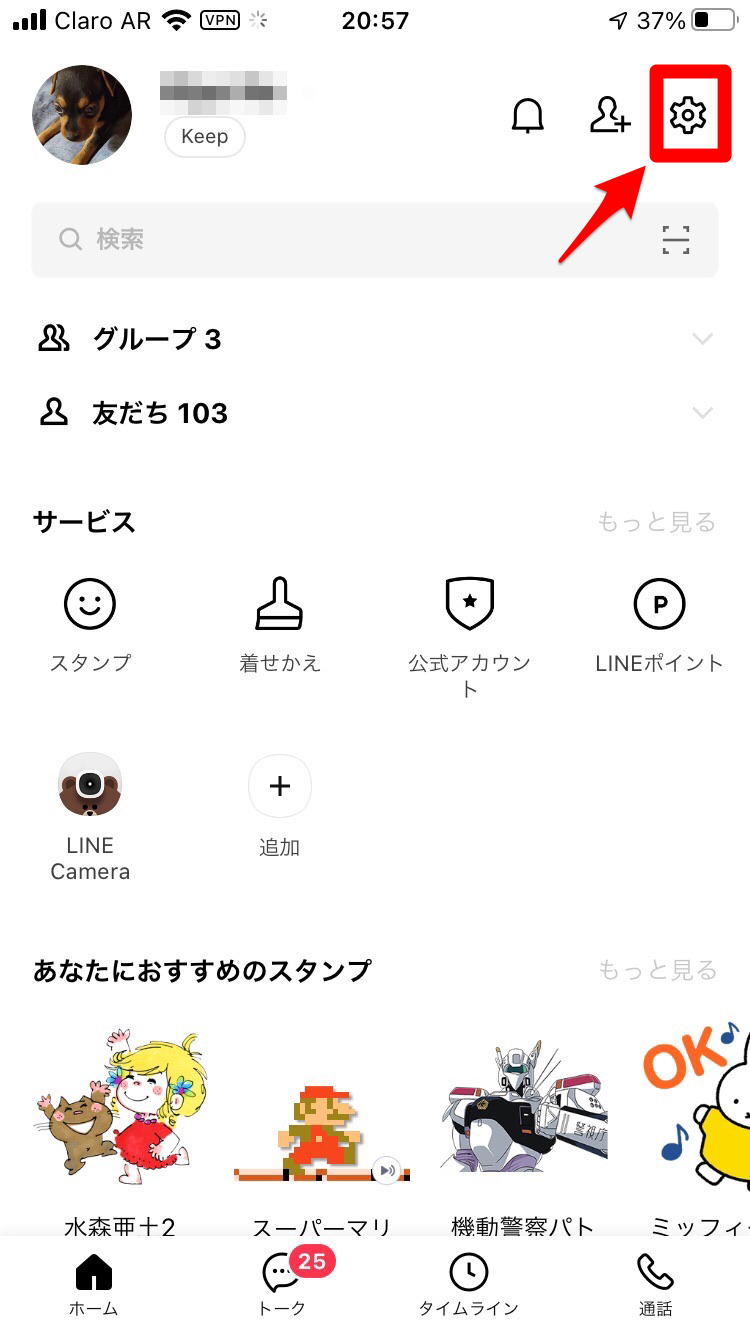
表示されている設定項目の中にある「スタンプ」を選びタップしましょう。
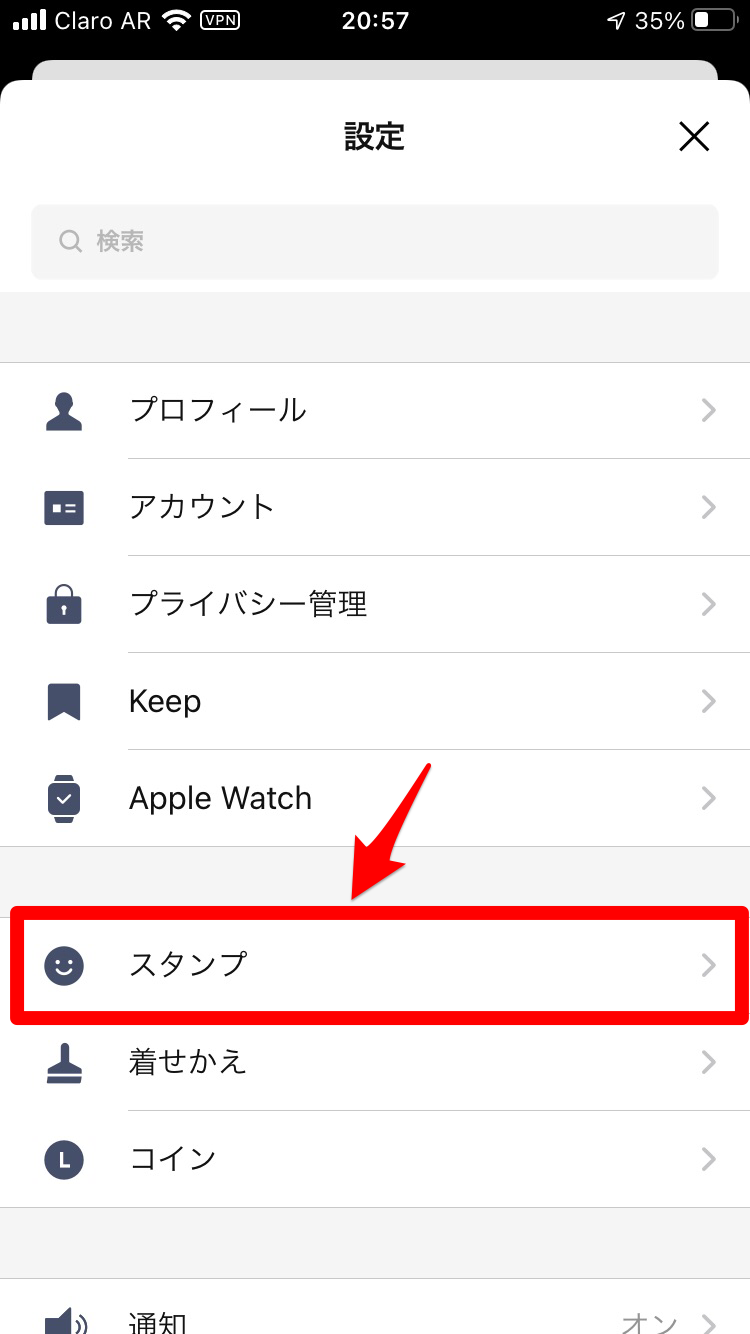
LINEスタンプの設定や確認などが行える画面が立ち上がるので、表示されている項目の中にある「サジェスト表示」を選びタップします。
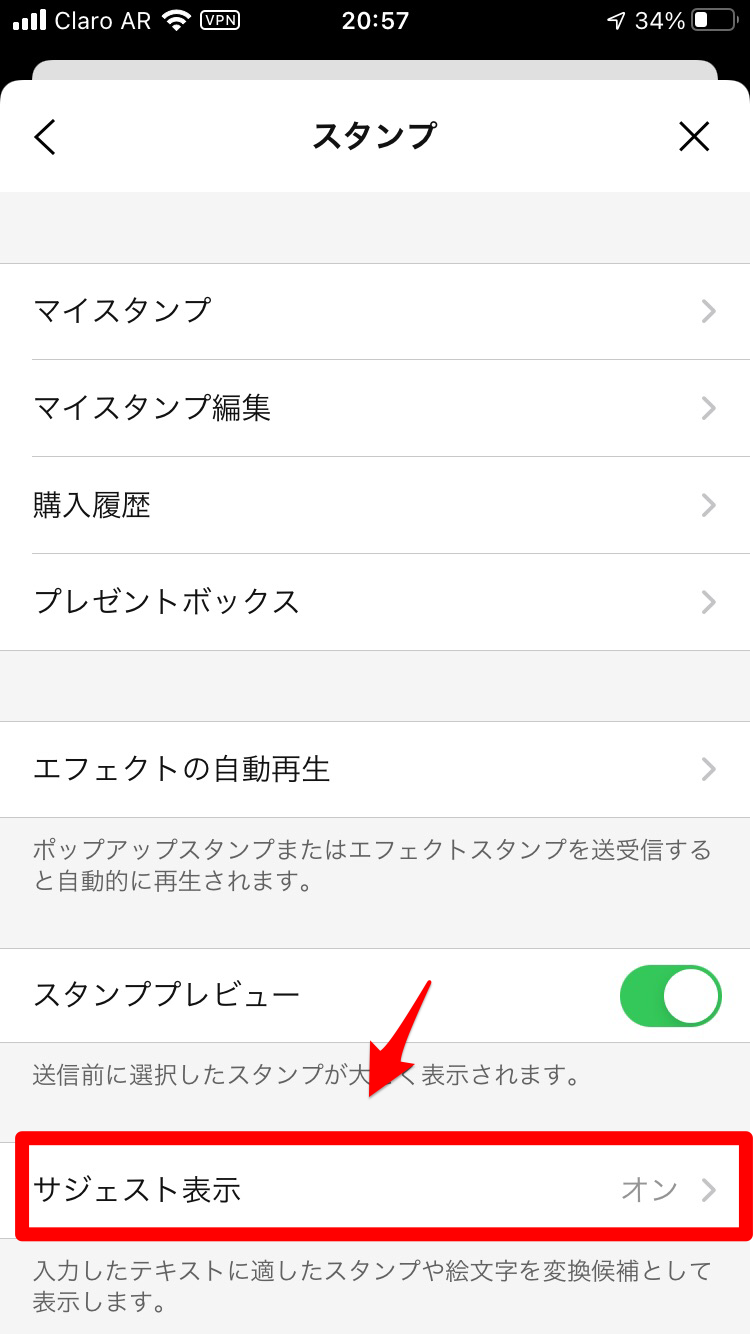
「サジェスト表示」をオフにして無効化しましょう。